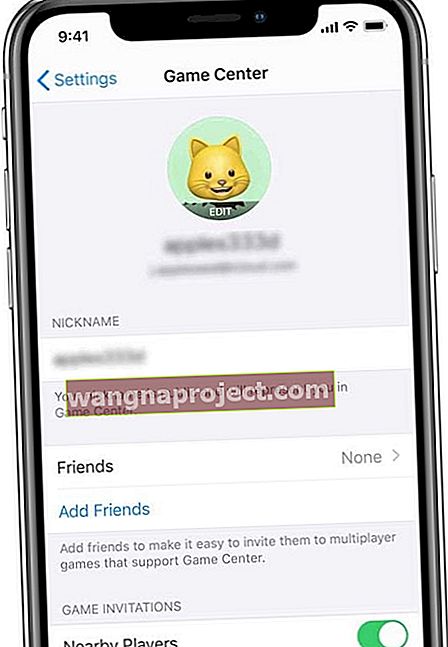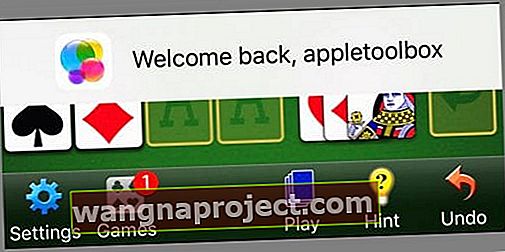กำลังพยายามค้นหาแอป Game Center ใน iOS เวอร์ชันล่าสุดของคุณหรือไม่? แต่ไม่พบที่ไหนเลย? นั่นคือการออกแบบ (ทางเลือกของ Apple) หากคุณใช้ iOS หรือ iPadOS เวอร์ชันใด ๆ ที่สูงกว่า 10 จะไม่มีแอป Game Center อีกต่อไป แต่เป็นบริการที่พบในแอปการตั้งค่าของคุณ
ผู้อ่านที่รักเกมของเราหลายคนบ่นว่าแอป Game Center ของ Apple ไม่มีให้บริการบน iPads, iPhones และ iPods อีกต่อไป และพวกเราบางคนไม่พอใจกับการเปลี่ยนแปลงนี้
เราชอบตรวจสอบลีดเดอร์บอร์ดและดูสถิติของเพื่อน ๆ ในเกมทั้งหมดของเรา แอป Game Center ให้กำลังใจที่ดีในการกลับมาเล่นเกมซ้ำโดยเฉพาะอย่างยิ่งเมื่อมีคนเอาชนะคะแนนสูงสุดของเรา
Game Center ของฉันอยู่ที่ไหน ดูวิดีโอของเรา (หรืออ่านต่อ)

ใช่มันเป็นความจริง. Game Center ไม่ใช่แอปแบบสแตนด์อโลนอีกต่อไป
แต่แม้ว่าแอปจะหายไป แต่การตั้งค่า Game Center ยังคงมีอยู่ในแอปการตั้งค่าใน iOS และ iPadOS (สำหรับ iOS เวอร์ชัน 10 ขึ้นไป) และ Game Center ยังคงเป็นส่วนหนึ่งของข้อ จำกัด ด้านเนื้อหาและความเป็นส่วนตัวของ Screen Time (หรือใน iOS รุ่นเก่าข้อ จำกัด ) และยังมีตัวเลือกสำหรับการบันทึกหน้าจอ
มันเป็นส่วนหนึ่งของ watchOS และ tvOS ด้วยซ้ำ! ดังนั้น Game Center จึงมีชีวิตและดีขึ้น - ไม่ใช่แค่แอปสำหรับหน้าจอหลักของคุณอีกต่อไป
ขณะนี้ Game Center เป็นบริการ
ดังนั้นสิ่งนี้มีความหมายสำหรับคุณคือในขณะที่แอปหายไปฟังก์ชันการทำงานของแอปยังคงอยู่ที่นั่น คิดว่า Game Center เป็นบริการมากกว่าแอป
ดังนั้นสำหรับนักเล่นเกมทุกคนบริการ Game Center ของคุณยังคงติดตามคะแนนที่ดีที่สุดของคุณบนลีดเดอร์บอร์ดเปรียบเทียบความสำเร็จของคุณเชิญเพื่อนของคุณมาเล่นหรือแม้แต่เริ่มเกมแบบผู้เล่นหลายคนผ่านการจับคู่อัตโนมัติ
และคุณยังคงได้รับการแจ้งเตือนจาก Game Center หากการแจ้งเตือนสำหรับเกมถูกตั้งค่าเป็นเปิด ( การตั้งค่า> การแจ้งเตือน> เกม )
ตอนนี้ทุกอย่างที่แอป Game Center ทำมีให้ใช้งานโดยตรงในแอปเกมของคุณ ตรวจสอบลีดเดอร์บอร์ดความสำเร็จของคุณดูความท้าทายส่งความท้าทายและดูผลัดของคุณ - ทั้งหมดนี้อยู่ในแอปเกม
หากคุณต้องการจัดการบัญชี Game Center ของคุณคุณทำได้ในการตั้งค่า
การเปลี่ยนบัญชี Game Center
หากคุณต้องการเปลี่ยนบัญชี Game Center ให้แตะ Apple ID ของคุณในการตั้งค่า> Game Center> Apple IDแล้วออกจากระบบ
จากนั้นลงชื่อเข้าใช้อีกครั้งด้วย Apple ID อื่น
สำหรับวิธีง่ายๆในการจัดการบัญชีผู้เล่นหลายคนใน Game Center โปรดอ่านบทความนี้เกี่ยวกับวิธีใช้คุณสมบัติของ iOS 11 เพื่อบันทึก ID และรหัสผ่านในการตั้งค่า> บัญชีและรหัสผ่าน
ฉันจะนำแอป Game Center กลับคืนมาได้อย่างไร
คุณทำไม่ได้เว้นแต่คุณต้องการดาวน์เกรดอุปกรณ์ของคุณเป็น iOS 9 และนั่นเป็นปัญหามาก!
นอกจากนี้คุณยังพลาดฟีเจอร์ iOS ที่ยอดเยี่ยมทั้งหมดใน iOS เวอร์ชันใหม่กว่า
ใช้ Game Center กับ iCloud เพื่อบันทึกคะแนนและการเล่นเกมบนอุปกรณ์ต่างๆ!
 ตรวจสอบให้แน่ใจว่าคุณเปิด Game Center ในการตั้งค่า iCloud ของอุปกรณ์ของคุณเพื่อบันทึกการเล่นเกมของคุณและซิงค์กับอุปกรณ์ทั้งหมดที่คุณลงชื่อเข้าใช้ด้วย Apple ID เดียวกัน
ตรวจสอบให้แน่ใจว่าคุณเปิด Game Center ในการตั้งค่า iCloud ของอุปกรณ์ของคุณเพื่อบันทึกการเล่นเกมของคุณและซิงค์กับอุปกรณ์ทั้งหมดที่คุณลงชื่อเข้าใช้ด้วย Apple ID เดียวกัน
เพื่อให้แน่ใจว่าการเล่นเกมของคุณสอดคล้องกันในทุกอุปกรณ์ของคุณให้เปิด Game Center ในการตั้งค่าของ iCloud ควรเปิดใช้งาน Game Center ตามค่าเริ่มต้นแล้ว แต่ก็ไม่ต้องรีบร้อนที่จะตรวจสอบ!
แล้วเพื่อนล่ะ? ฉันจะเพิ่มหรือลบเพื่อนใน Game Center ได้อย่างไร
ใช้ Game Center เพื่อเล่นกับเพื่อน ๆ ใน iOS 13+ และ iPadOS
หากคุณอัปเดตเป็น iOS 13 หรือ iPadOS เป็นอย่างน้อยคุณสามารถส่งคำขอเป็นเพื่อนอีกครั้งจัดการโปรไฟล์สาธารณะของคุณและแม้แต่ติดตามคะแนนสูงสุดของคุณในอุปกรณ์ Apple ID ที่ลงชื่อเข้าใช้เดียวกันทั้งหมดโดยใช้ Game Center!
เพื่อสร้างโปรไฟล์ Game Center
- ไปที่การตั้งค่า> Game Center
- หากจำเป็นให้เปิดและลงชื่อเข้าใช้
- หากต้องการเพิ่มชื่อให้เพื่อนของคุณเห็นให้แตะชื่อเล่น
- ป้อนชื่อที่คุณต้องการ - หากคุณไม่ได้ป้อนชื่อที่ Apple เลือกให้คุณ (เราไม่แนะนำ)
- หากต้องการเพิ่มรูปภาพหรือแม้แต่ Memoji ให้กับชื่อเล่นของคุณให้แตะแก้ไขในไอคอนโปรไฟล์ที่ด้านบนสุดของหน้าแล้วเลือกภาพของคุณเลือก Animoji หรือ Memoji หรือสร้างใหม่!
Game Center Friend Management (iOS 11.3+)
ด้วย iOS 11.3+ ในที่สุด Apple ก็แนะนำวิธีลบเพื่อน Game Center แต่ละคนซึ่งเป็นสิ่งที่เรารอคอยตั้งแต่ Game Center กลายเป็นบริการแทนที่จะเป็นแอป!
ตั้งแต่ iOS 10 ไปจนถึง iOS 11.2.6 ตัวเลือกของคุณสำหรับการจัดการเพื่อนในการตั้งค่า> Game Centerถูก จำกัด ให้ลบเพื่อนในGame Centerทั้งหมดหรือไม่มีเลย!
แต่ด้วย iOS 11.3+ จะมีตัวเลือกเพื่อนใหม่จากเมนูการตั้งค่า Game Center ที่ช่วยให้คุณเข้าถึงเพื่อนของคุณทีละคนได้ ในที่สุด!
เพิ่มหรือลบเพื่อนใน Game Center
- ไปที่การตั้งค่า> Game Center
- แตะเพิ่มเพื่อน
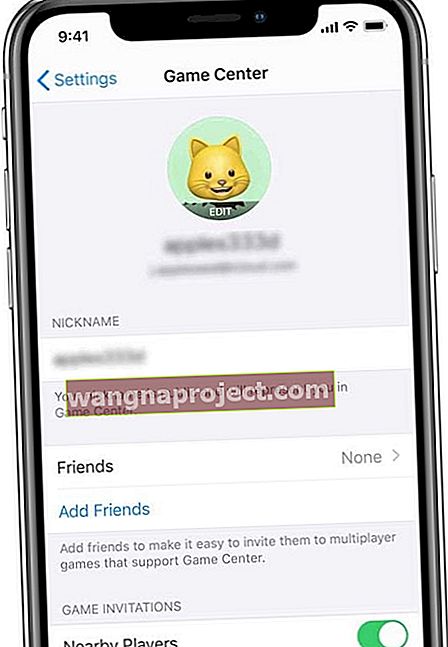
- ป้อนหมายเลขโทรศัพท์ของบุคคลที่คุณต้องการเชิญเป็นเพื่อนใน Game Center หรือแตะเครื่องหมายบวกเพื่อเชิญผู้ติดต่อของคุณ
- ในการยอมรับคำขอเป็นเพื่อนผู้รับต้องคลิกลิงก์ในแอพข้อความและใช้อุปกรณ์ที่มี iOS 13 หรือ iPadOS 13 ขึ้นไป
- คำขอเป็นเพื่อนบนระบบปฏิบัติการคอมพิวเตอร์หรืออุปกรณ์ Android รุ่นเก่าไม่สามารถใช้งานได้
- เมื่อบุคคลนั้นยอมรับคำขอผ่านแอพ Messages แล้วให้พบพวกเขาในรายชื่อเพื่อนของคุณ!
- เปิดใช้งานผู้เล่นใกล้เคียงหากคุณต้องการเชื่อมต่อกับผู้อื่นเพื่อเล่นเกมที่มีผู้เล่นหลายคน
- หากต้องการลบเพื่อนให้แตะเพื่อนเพื่อเปิดรายชื่อของคุณหรือใช้สปอตไลท์เพื่อค้นหา
- ปัดชื่อเพื่อนแล้วเลือกลบเพื่อหยุดเป็นเพื่อนกับใครบางคนใน Game Center

คิดว่ามีคนโกงหรือไม่เหมาะสมเมื่อใช้ Game Center หรือไม่?
- ไปที่การตั้งค่า> Game Center
- แตะเพื่อนเพื่อเปิดรายการของคุณ
- ปัดชื่อเพื่อนหรือชื่อผู้เล่นล่าสุดแล้วแตะรายงานแล้วทำตามคำแนะนำบนหน้าจอ
แล้ว iOS 10-11.2 ล่ะ?
หากคุณต้องการจัดการเพื่อนของคุณคุณทำได้ในแอพเกมหรือเพิ่มเพื่อนใหม่โดยใช้ Facebook หากแอพเกมเชื่อมโยงกับบัญชี FB ของคุณ ขออภัยแม้ว่าคุณจะยังมีรายชื่อเพื่อนในการตั้งค่า Game Center แต่คุณไม่สามารถลบเพื่อนทีละคนเมื่อใช้ iOS 10-11.2.6 คุณจะลบทั้งหมดหรือไม่ลบเลย
ดังนั้น Game Center สำหรับ iOS 10-11.2 จึงไม่อนุญาตให้คุณเพิ่มเพื่อน ตอนนี้สิ่งเหล่านี้ทำได้ผ่านแอพเกมแต่ละเกมหรือผ่านเกมที่เชื่อมโยงและซิงค์กับบัญชีโซเชียลมีเดียของคุณเช่น FaceBook เป็นต้น
เกิดอะไรขึ้นกับเกมของฉันตอนนี้แอพ Game Center คือประวัติศาสตร์?
หากเกมของคุณถูกบันทึกลงใน Apple ID ของคุณให้ลองออกจากระบบจากนั้นกลับเข้าสู่ระบบจากนั้นเชื่อมต่อกับ Game Center จากภายในเกม การทำตามขั้นตอนเหล่านั้นควรคืนค่าความคืบหน้าและข้อมูลของเกมของคุณ
และแม้ว่าแอป Game Center จะหายไป แต่ข้อมูลเกมของคุณก็มีแนวโน้มที่จะจัดเก็บอย่างปลอดภัยบนเซิร์ฟเวอร์ของแอปเกมหรือโซเชียลมีเดีย (เช่น FaceBook) ของแต่ละแอป เซิร์ฟเวอร์เหล่านี้ควรเก็บข้อมูล Game Center ของคุณไว้ทั้งหมด
หากคุณอัปเดตเป็น iOS 10 และไม่เห็นข้อมูลเกมของคุณเมื่อเปิดเกมให้เปิดการตั้งค่า> Game Centerและลงชื่อกลับเข้าสู่บัญชี Game Center ของคุณเพื่อกู้คืนความคืบหน้าก่อนหน้านี้ของเกมและข้อมูลอื่น ๆ
หากเกมของคุณยังไม่ได้เชื่อมต่อกับ Facebook ให้เชื่อมต่อทันที
- เปิดเกมของคุณแล้วแตะปุ่มโซเชียลหรือไอคอน
- แตะปุ่มเข้าสู่ระบบ Facebook แล้วป้อนที่อยู่อีเมลและรหัสผ่านของ FB
- แตะปุ่ม“ ใช่” เพื่อยืนยันว่าคุณต้องการเชื่อมต่อกับ Facebook

เมื่อเกมของคุณเชื่อมต่อกับ Facebook แล้วให้เพิ่ม (หรือลบ) เพื่อน Facebook และขอให้พวกเขาเข้าร่วมเกม!
ยกเลิกการเชื่อมโยงเกมของคุณจาก Game Center
หากคุณไม่ต้องการใช้ Game Center ในตอนนี้เนื่องจากไม่ใช่แอปที่รองรับอย่างสมบูรณ์มีวิธีง่ายๆในการยกเลิกการเชื่อมโยงเกมของคุณจาก Game Center
ยกเลิกการเชื่อมโยงเกมทั้งหมด
- เปิดการตั้งค่า> Game Center
- สลับ Game Center Off เพื่อออกจากระบบ
ต้องการลบข้อมูลเกมออกจาก Game Center หรือไม่?
หากคุณสำรองข้อมูล Game Center และข้อมูลของแอพเกมผ่าน iCloud คุณสามารถจัดการพื้นที่เก็บข้อมูลบน iDevice หรือ Mac ของคุณได้
สำหรับ Macs
- ไปที่เมนู Apple> การตั้งค่าระบบ> iCloud
- เลือกจัดการที่เก็บข้อมูล
- มองหาเกมในรายการข้อมูลแอพ iCloud ของคุณแล้วเลือก
- เลือกลบเอกสารและข้อมูลซึ่งจะลบข้อมูลเกมนั้นออกจากอุปกรณ์ที่เชื่อมต่อ Apple ID ทั้งหมด!
- ป๊อปอัปการยืนยันเลือกลบเพื่อดำเนินการต่อหรือไม่ลบเพื่อเก็บข้อมูลเกมของคุณ
สำหรับ iDevices
- ไปที่ การตั้งค่า> โปรไฟล์ Apple ID> iCloud
- แตะจัดการที่เก็บข้อมูล
- มองหาเกมในรายการแอพที่ iCloud สำรองข้อมูลแล้วแตะ
- เลือกลบข้อมูล - จำไว้ว่าการกระทำนี้จะลบข้อมูลทั้งหมดของเกมนี้จากอุปกรณ์ที่เชื่อมต่อ Apple ID ทั้งหมด
- ข้อความจะปรากฏขึ้นเพื่อขอให้คุณยืนยันการลบ
- เลือกลบเพื่อลบข้อมูลนี้หรือยกเลิกเพื่อเก็บข้อมูลเกมไว้
ปิดใช้งานแบนเนอร์ต้อนรับ Game Center 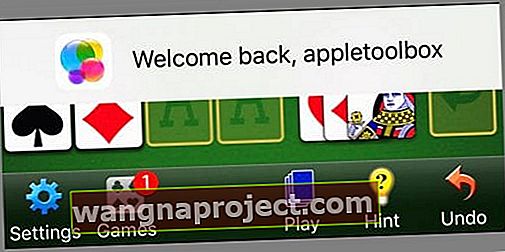
หากคุณรู้สึกไม่สบายและเบื่อที่จะเห็นแบนเนอร์ต้อนรับทุกครั้งที่คุณเปิดเกมที่รองรับ Game Center มีข่าวดี!
การลบแบนเนอร์นั้นทำได้ง่ายเพียงแค่เปลี่ยนการตั้งค่าเพียงครั้งเดียว ไปที่ การตั้งค่า> การแจ้งเตือน> เกม และปิดการแจ้งเตือน
การเล่นเกมผ่านข้อความ
การเพิ่มเพื่อนและเชิญพวกเขาเข้าสู่เกมนั้นได้รับการจัดการโดยแอพเกมแต่ละแอพโดยใช้แอพ Messages แบบขยายของ iOS 10
ดังนั้นเริ่มต้นใน iOS 10 ภายในแอปเกมของคุณคุณจะส่งข้อความถึงใครก็ได้ในรายชื่อติดต่อของคุณและสามารถเล่นเกมกับพวกเขาได้ทันที ข้อความเหล่านี้จะส่งไปยังผู้ติดต่อของคุณเป็นการแจ้งเตือน Game Center
คุณไม่ได้เพิ่มเพื่อนใน Game Center อีกต่อไป แต่คุณเชิญผู้อื่นให้เล่นผ่าน iMessage สำหรับเกมที่รองรับ
การสนับสนุน Game Center ดำเนินการโดยนักพัฒนาแอปแต่ละราย ดังนั้นจึงไม่ใช่ความรับผิดชอบทั่วโลกของ Apple อีกต่อไป แต่เป็นคุณลักษณะแบบเกมต่อเกม ฟีเจอร์ Game Center อันเป็นที่รักเช่นลีดเดอร์บอร์ดและความสำเร็จจะแสดงทีละรายการในแอปเกมของคุณ
คำเชิญจะถูกส่งไปยังผู้เล่นจากผู้ติดต่อของคุณไปยังผู้เล่นล่าสุดที่พบเห็นทางออนไลน์และแม้แต่ผู้เล่นที่อยู่ใกล้เคียงบนเครือข่ายท้องถิ่นที่เล่นเกมเดียวกัน
ผู้เล่นที่มีบัญชี Game Center เดิมจะได้รับการแจ้งเตือนจากคำเชิญของ iMessages หรือส่งลิงค์ไฟล์แนบที่สมบูรณ์ไปยังเกมผ่านปุ่มแชร์ของแอพสโตร์
คำเชิญจะถูกส่งเป็นไฟล์แนบใน iMessage ไปยังผู้ใช้ iPhone หรือ iDevice รายอื่น
ข้อแม้ประการหนึ่งคือทุกคนต้องมี Apple ID และบัญชี iCloud จึงจะทำงานได้
เล่นภายในข้อความ
ด้วย iOS 10+ เราจะเล่นเกมภายใน Messages ได้โดยดาวน์โหลดภายใน iMessage เอง จะเด็ดขนาดไหน
เรียกดูเกมที่เข้ากันได้กับ iMessage
เพียงไปที่ iMessage App Store ของ Apple ภายใน iMessage
- แตะไอคอน App Store ภายใน iMessage ดูเหมือนว่าตัวอักษร A
- เลือกปุ่มเมนูที่มุมล่างซ้ายของหน้าจอดูเหมือนวงกลม 4 วง
- แตะเครื่องหมาย Big Plus (+) ชื่อ“ Store”
- ค้นหาเกมผลัดกันเล่นที่คุณชอบและดาวน์โหลด
- เมื่อดาวน์โหลดแล้วให้ส่งคำท้าไปยังเพื่อน ๆ ใน iMessage เพื่อเริ่มเกม
- หากเพื่อน ๆ ยังไม่ได้ติดตั้งเกมจะได้รับข้อความให้ทำการติดตั้ง
- เริ่มเกมสนุก! แต่ละคนผลัดกันเล่นทีละคน

ในขณะที่เล่นเกม iMessage คุณสามารถสนทนาและส่งข้อความกับผู้อื่นได้ตามปกติ และการมีเกมที่ใช้งานอยู่หลายเกมในการสนทนาเดียวหรือหลาย ๆ การสนทนาก็เป็นไปได้
ดังนั้นเล่นเกมที่แตกต่างกับเพื่อนและสมาชิกในครอบครัวได้มากเท่าที่คุณต้องการ - ทั้งหมดในเวลาเดียวกัน!
iOS Gaming คือ Multi-Player Magic!
iOS 10+ ได้รับการปรับแต่งเพื่อประสบการณ์การเล่นเกมแบบผู้เล่นหลายคนที่น่าตื่นตาตื่นใจ ตอนนี้เซสชันเกมเดียวรองรับผู้เล่นได้ถึง 100 คนพร้อมกับเซสชันเล็ก ๆ ของหนึ่งสองสี่สิบสองและอื่น ๆ ได้สูงสุดถึง 100 ผู้เล่น คุณยังสามารถตั้งค่าผู้เล่นหลายคนเป็นทีมได้!
เนื่องจากตอนนี้ Game Center มีเฉพาะแอปเกมแต่ละแอปและแบบเรียงความของ iM คุณจึงเชิญและเล่นกับใครก็ได้ที่คุณส่งข้อความถึงเพื่อประสบการณ์การเล่นเกมแบบผู้เล่นหลายคนที่แท้จริง
นอกจากนี้ยังง่ายต่อการส่งข้อความถึงผู้เล่นหลายคนหรือระหว่างผู้เล่น ข้อความเหล่านี้จะปรากฏเป็นการแจ้งเตือนของ Game Center
และผู้เล่นสามารถส่งข้อความกลับไปกลับมาได้ ผู้เล่นทุกคนสามารถส่งข้อความได้ตลอดเวลา ไม่มีข้อ จำกัด
ข้อมูลทั้งหมดนี้!
การเล่นเกมบน iPhone หรือ iPad ของคุณใช้ iCloud ดังนั้นข้อมูลเกมจึงถูกแชร์และบันทึกไว้ในบัญชี iCloud ของผู้เล่นแต่ละคน นี่คือสิ่งที่ช่วยให้คุณสามารถเล่นกับใครก็ได้ที่มีบัญชี iCloud
แต่ข้อมูลเกมของคุณจะมีราคา ตอนนี้ข้อมูลเกมของคุณถูกเก็บไว้ในบัญชี iCloud ของคุณแล้วและจะนับรวมกับขีด จำกัด iCloud ของคุณ
ดังนั้นหากคุณเป็นเกมเมอร์ตัวยงคุณอาจต้องอัปเกรดบัญชี iCloud ของคุณเป็นหนึ่งในแผนขนาดใหญ่ โปรดจำไว้ว่าบัญชี iCloud แต่ละบัญชีมาพร้อมกับพื้นที่เก็บข้อมูล 5GB โดยไม่มีค่าใช้จ่าย อย่างไรก็ตามบัญชี iCloud ของคุณมีไว้สำหรับทุกอย่างไม่ใช่แค่เล่นเกม
การแก้ไขปัญหา Game Center
หากคุณประสบความท้าทายในการเล่นเกมกับเพื่อน ๆ รับคำเชิญหรือส่งข้อความ Game Center กลับไปกลับมาต่อไปนี้เป็นเคล็ดลับบางประการที่อาจพลิกผัน
- แตะการตั้งค่า> Game Center> Apple ID ของคุณ
- แตะที่ Apple ID ของคุณ
- เลือกออกจากระบบ
- จากนั้นลงชื่อเข้าใช้อีกครั้ง
- สามขั้นตอนข้างต้นนี้จะช่วยในการแก้ปัญหาเกมเซ็นเตอร์หลายอย่าง
- แตะการตั้งค่า> Game Center
- ตรวจสอบว่าคำเชิญเข้าเกม> ผู้เล่นใกล้เคียงเปิดอยู่
- รีสตาร์ท iDevice ของคุณโดยการปิดเครื่องแล้วเปิดใหม่
- บังคับให้รีสตาร์ท iDevice ของคุณ (iPhone หรือ iPad)
- บน iPhone 6S หรือต่ำกว่ารวมถึง iPads ทั้งหมดที่มีปุ่มโฮมและ iPod Touches รุ่นที่ 6 และต่ำกว่าให้กด Home และ Power พร้อมกันจนกว่าคุณจะเห็นโลโก้ Apple
- สำหรับ iPhone 7 หรือ iPhone 7 Plus และ iPod touch รุ่นที่ 7: กดปุ่มด้านข้างและปุ่มลดระดับเสียงค้างไว้อย่างน้อย 10 วินาทีจนกว่าคุณจะเห็นโลโก้ Apple
- บน iPhone 8 ขึ้นไป: กดแล้วปล่อยปุ่มเพิ่มระดับเสียงอย่างรวดเร็ว จากนั้นกดและปล่อยปุ่มลดระดับเสียงอย่างรวดเร็ว สุดท้ายกดปุ่มด้านข้างค้างไว้จนกว่าคุณจะเห็นโลโก้ Apple
- แตะการตั้งค่า> ทั่วไป> วันที่และเวลาแล้วเปิดตั้งค่าโดยอัตโนมัติ
สรุป
เล่นเกมบน iOS iDevice ของคุณให้สนุก! และตอนนี้เราสนุกกับการเล่นบนนาฬิกา Apple ของเราด้วย แม้ว่าแอป Game Center จะหายไป แต่การรองรับและฟีเจอร์หลาย ๆ อย่างก็ยังไม่มี
ไปข้างหน้าและท้าทายเพื่อนของคุณดูลีดเดอร์บอร์ดและเชิญเพื่อนผู้ติดต่อและแม้แต่ผู้ที่อยู่ใกล้เคียงมาเล่นตอนนี้ทั้งหมดนี้โดยตรงผ่านแอพของแต่ละเกมแทนที่จะเป็นแอพ Game Center
ในการเรียกดูเกมโปรดไปที่ App Store มองหาเกมที่มีรายการ“ เสนอแอป iMessage” เพื่อประสบการณ์การเล่นเกม iMessage บน iOS และ iPadOS ที่ดีที่สุด
ไปข้างหน้าและส่งและรับคำเชิญ Game Center ในแอพข้อความและแตะที่ลิงค์เพื่อนำคุณไปยังเกมโดยตรง และอย่าลืมว่าหากคุณไม่ได้ติดตั้งเกมนั้นลิงก์จะเปิดหน้าเกมใน App Store